- ツール
- 取引ツール
- ユーザーガイド
- NetTradeX Androidユーザーガイド
- ポジションオープン
ポジションオープン
どの取引資産でも次のように取引することが出来ます:
- 「相場ウィンドウ」 /"Quotes"/, 「オープンポジション」 /"Open positions"/, 「すべてのオープンポジション」/"Sum open positions"/, 「注文」 /"Orders"/ から 「成行注文」 /"Make deal"/を開くことが出来ます。
- 画面の右上の3点から 「成行注文」 /"Make deal"/を開くことが出来ます。その場合、最後に取引したペアが表示されます。
- 下のパネルの左のボタンから「成行注文」 /"Make deal"/を開くことが出来ます。
1. 取引
開いた画面で次の操作が出来ます:
- 取引量 (単位);
- 利食いとストップロス設定;
- トレーリングストップ;
- 「ロック」 /"Lock"/ボタン;
- スリッページ
この画面で売りと買いボタンのほかに取引資産が表示されています。
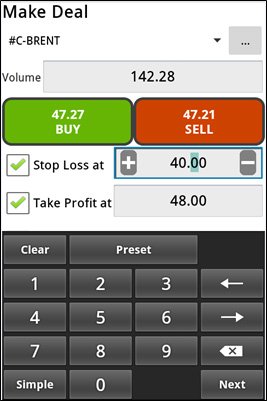
開いた画面では画面下半は電卓のように数字を入力できる画面となっています。
バックボタンを押して、その画面を閉じることが出来ます。
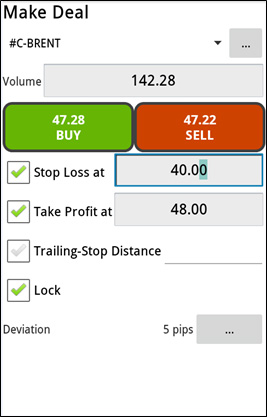
取引をするためには"買い" /"BUY"/ 又は "売り" /"SELL"/ボタンを選択する必要があります。次の画面で取引明細が表示されます。:
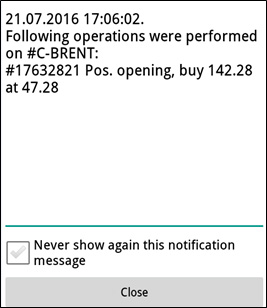
取引がリジェクトされた場合その理由は表示されます。
バックボタンかクローズボタンを押して、その画面を閉じることが出来ます
2. オープンポジション
メインメニューの"オープンポジション" /"Open positions"/ から取引リストを見れます:
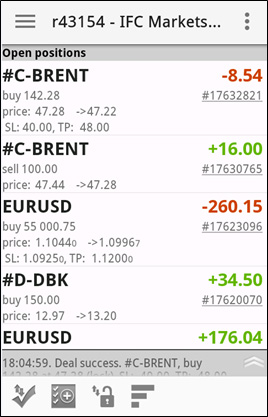
各取引は"買い" /"buy"/ 又は "売り" /"sell"/ 取引と表示されます。
オープンポジションをパネル下のボタンを利用してフィルタすることが出来ます:
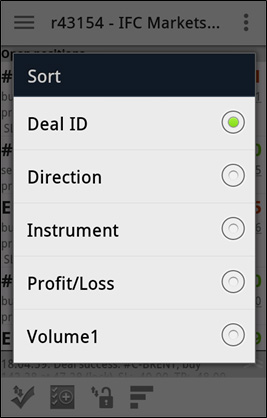
5つの様々なパラメタでフィルタできます。
それ以外に、二つのロックポジションをネットし、一部決済することが出来ます:
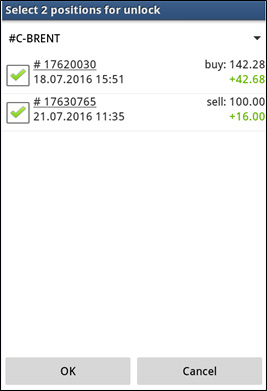
この画面では二つのポジションを選択し、OKを押します。
メインメニューからすべてのポジション /"Sum open positions"/をみることが出来ます。
